Now - 08:46:39
Докладно про те, як в Касперському додати до виключення
Зараз ми поговоримо про те, як в Касперському додати в винятки. Даний антивірус є одним з найпоширеніших і надійних в даний час, однак час від часу у користувачів можуть виникати питання про його роботу і налаштуванні. Давайте розберемося.
Як в Касперському додати в винятки: суть проблеми
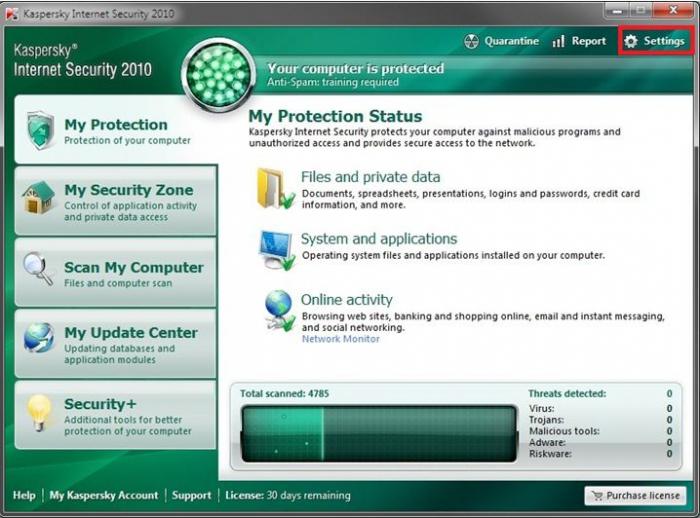 Користувачі персональних комп'ютерів час від часу стикаються з блокуванням потрібної програми або сайту. Можна сказати, що виключення в Касперському працюють з надмірним запалом, і антивірус приймає за потенційно небезпечні ті ресурси і матеріали, які такими не є.
Користувачі персональних комп'ютерів час від часу стикаються з блокуванням потрібної програми або сайту. Можна сказати, що виключення в Касперському працюють з надмірним запалом, і антивірус приймає за потенційно небезпечні ті ресурси і матеріали, які такими не є.
Для досвідчених користувачів подібна ситуація не може стати проблемою, проте новачки інколи поспішно вирішують відмовитися від застосування зазначених додатків або (що ще небезпечніше) зовсім відключають систему захисту. Однак виключення в Касперському 2013 (а також інших версій антивіруса) допоможуть вам зняти блокування з будь-якого сайту. Як користуватися цією функцією, розглянемо далі.
Як в Касперському додати в винятки:
докладна інструкція
Насамперед, натисніть правою кнопкою мишки на значок антивірусної програми біля годинника (нижній правий кут екрану), після чого виберіть пункт «Налаштування» в меню. Перейдіть до вкладки «Додаткові налаштування» (вона має вигляд жовтого конвертика). Далі нам необхідно скористатися пунктом першим виник меню, в якому сказано про погрози й виключення.
Клацніть лівою клавішею мишки по графі «Налаштування» у розділі «Виключення». Після цього у виниклому вікні під назвою «Довірена зона» натисніть «Додати», потім «Виберіть об'єкт» і нарешті «Огляд». Вікно вибору дозволяє вказати папку, так і файл, що додається до виключення. У випадку якщо ви вказуєте папку, переконайтеся в наявності галочки в пункті про вкладених папках.
Більше:
Розширення "Економія трафіку Google Chrome
У статті піде мова про те, як здійснюється економія трафіку в Google Chrome. Цей режим ще називають "Турбо", і його практично кожен спостерігав в таких браузерах, як Yandex Browser або Opera. Проте в Google Chrome даний компонент відсутній, і заощади...
Смайли в "Скайпі" - опис, застосування, секрети
Skype - програма, якою користуються багато людей. Вона призначена спеціально для спілкування і обміну даними. Як і будь-який інший месенджер, "Скайп" оснащений чудовим інтерфейсом і графічними елементами. Тут можна виражати емоції різними способами. ...
Ресурс вогняна сіль в "Скайриме"
Матеріал у грі «Скайрим» вогняна сіль має ряд застосувань, які будуть корисні для гравця. Цей предмет можна дістати кількома способами, які варто знати користувачу. Стаття надає всю потрібну інформацію з цього ресурсу.ВидобутокУ проекті ж...
Робота з винятками
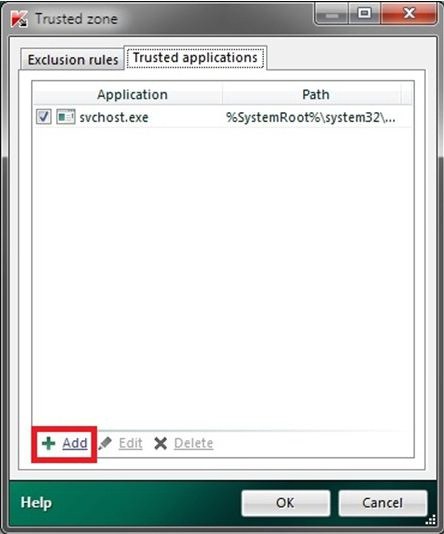 Після підтвердження вказаний вами об'єкт додасться до списку довіреної зони. Далі натисніть «OK», у розділі налаштувань «Винятки» буде зазначено кількість встановлених правил, а також довірених програм. Після виконання вказаних дій необхідно застосувати виконані налаштування.
Після підтвердження вказаний вами об'єкт додасться до списку довіреної зони. Далі натисніть «OK», у розділі налаштувань «Винятки» буде зазначено кількість встановлених правил, а також довірених програм. Після виконання вказаних дій необхідно застосувати виконані налаштування.
Якщо вам потрібно отримати доступ до певного сайту, здійсніть наступні дії. Виберіть функцію «Налаштування». Перейдіть на вкладку «Центр захисту» (значок у формі зеленого щита) і там виберіть меню під назвою «Веб-антивірус». Переконайтеся, що у графі «Включити Веб-антивірус» стоїть галочка і натисніть «Налаштування» (знаходиться під курсором «Рівня безпеки»).
У вікні виберіть вкладку під назвою «Веб-адреси». Далі поставте відповідну галочку, щоб система безпеки не перевіряла веб-трафік на довірених веб-адрес. Натисніть на кнопку «Додати», введіть заблокований сайт. Адреса ресурсу укладіть з обох сторін зірочки, щоб при вході на інші сторінки цього веб-сайту вони також не блокувалися.
Назва сайту вводити не обов'язково, ви можете розблокувати також групу адрес, які містять у назві певний ключ, наприклад, *torrent*. У завершенні підтвердіть дії.

Карантин
Ми поговорили про винятки, але якщо вірус все ж таки знайдений, потрібно функція карантину, про яку також слід сказати кілька слів. Відкриваємо програму «Антивірус Касперського», знаходимо розділ «Захист комп'ютера». Тут необхідно звернути увагу на значок у вигляді радіоактивної загрози.
Так в антивірусі Касперського позначений доступ до карантину, в якому спочатку знаходяться різні підозрілі файли, що мають дозвіл exe. або bin. Ось ми і розібралися, як в Касперському додати в винятки.
Article in other languages:
AR: https://tostpost.com/ar/computers/10459-kaspersky.html
En: https://tostpost.com/computers/10332-information-about-how-the-kaspersky-add-exception.html
HI: https://tostpost.com/hi/computers/10466-kaspersky.html
JA: https://tostpost.com/ja/computers/10466-kaspersky.html
KK: https://tostpost.com/kk/komp-yuterler/18778-egzhey-tegzheyl-da-kasperskom-osu-boldyrmau.html
PL: https://tostpost.com/pl/komputery/18753-szczeg-owo-o-tym-jak-w-kasperskom-doda-do-wyj-tk-w.html
ZH: https://tostpost.com/zh/computers/11231-information-about-how-the-kaspersky-add-exception.html

Alin Trodden - автор статті, редактор
"Привіт, Я Алін Тродден. Я пишу тексти, читаю книги і шукаю враження. І я непогано вмію розповідати вам про це. Я завжди радий брати участь у цікавих проектах."
Новини
Mortal Kombat X. Персонажі Mortal Kombat X
Зараз навряд чи знайдеться людина, яка ніколи не чув би про серії Mortal Kombat - цей файтинг є по праву легендарним, так як існує вже досить давно, але за цей час не втратив ні краплі актуальності. Це цілий всесвіт зі своєю істор...
Встановлення Linux Mint з флешки
Давно минули ті часи, коли Linux був простим чорним екраном з миготливим символом курсору. Нинішній Linux може бути такимЗовнішній вигляд (чи оточення) Kde. Або такимОточення Xfce. А може таким?Mate. Або таким?Оточення Cinnamon.Вс...
Директорія Prefetch: що за папка і навіщо вона потрібна
Деякі користувачі, які люблять поритися в каталогах, часто стикаються з директорією Prefetch. Що за папка перед юзером в даному випадку, знають далеко не всі. Спробуємо заповнити прогалини в знаннях щодо того, для чого потрібен це...
Вибираємо сканер для плівки: корисна інформація
Для перекладу чи слайдів негативів в цифровий формат використовують спеціальний пристрій - сканер для плівки. Він відрізняється від звичайного сканера тим, що призначений для обробки невеликих прозорих зображень, які мають велику ...
Як зробити образ диска в Windows, використовуючи безкоштовні утиліти
Незважаючи на загальне поширення флеш-накопичувачів, оптичні диски зустрічаються далеко не рідко. Зокрема, на них випускаються офіційні версії ігор, фільмів і музики. Крім того, в інтернеті широко поширені образи таких носіїв. У з...
Це цікаво: як видалити історію в "Яндексі"
Будь-яка пошукова система володіє пам'яттю. Тобто всі запити, які користувач в ній залишає, зберігаються у спеціально відведеному для цього місці в «Історії». При цьому інформація фіксується лише щодо тих користувачів,...

















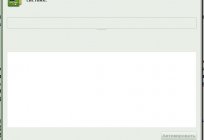



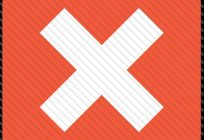
Примітка (0)
Ця стаття не має коментарів, будьте першим!